5 cách chụp màn hình S9 trong vòng 1 nốt nhạc dành cho bạn
Có đến 5 cách chụp màn hình S9 khác nhau mà không phải người dùng nào cũng biết cách thực hiện. Nếu bạn chưa biết đến 5 cách này, hãy note ngay bài viết sau đây nhé.
Chụp màn hình là thủ thuật quan trọng với mọi người dùng smartphone. Bởi khi cần lưu lại một thông tin nào đó trên màn hình của điện thoại, đây chính là tác vụ nhanh nhất giúp bạn làm được điều này. Trong quá trình trải nghiệm Samsung S9 – một siêu phẩm được nhiều người yêu thích của nhà sản xuất điện thoại Hàn Quốc, bạn chắc chắn cũng có lúc cần chụp ảnh màn hình của máy. Vậy bạn nắm rõ tất cả những cách chụp màn hình S9 thú vị và hữu ích hay chưa?

1. Cách chụp màn hình S9 bằng phím cứng
Đây là cách chụp màn hình cơ bản nhất mà bạn có thể áp dụng. Bạn chỉ cần:
+ Mở màn hình có nội dung bạn muốn chụp lại.
+ Nhấn đồng thời nút Nguồn + Giảm âm lượng trong khoảng 2 – 3 giây.
+ Máy sẽ phát ra âm thanh và màn hình sẽ nháy để thông báo màn hình đã được chụp lại thành công.

2. Cách chụp màn hình S9 bằng cử chỉ tay
Vuốt lòng bàn tay để chụp ảnh màn hình cũng là một tác vụ quen thuộc đối với các tín đồ nhà Sam. Trên S9, bạn cũng có thể thực hiện thủ thuật này:
+ Bạn hãy vào ứng dụng Cài đặt, chọn mục Tính năng nâng cao. Tại đây, bạn chọn Vuốt lòng bàn tay để chụp và bật tính năng này lên.
+ Sau đó, bạn đặt các ngón tay vuông góc trên màn hình và sử dụng cạnh bàn tay vuốt từ trái sang phải hoặc theo chiều ngược lại.
+ Khi âm thanh quen thuộc được phát ra thì chứng tỏ màn hình đã được chụp lại.
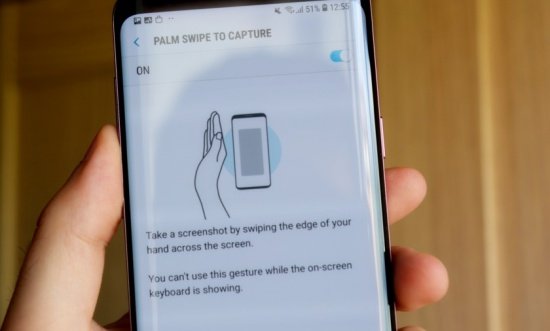
3. Cách chụp màn hình S9 Scrolling
Khi muốn lưu lại nội dung của toàn bộ một trang web mà không muốn phải chụp màn hình nhiều lần, bạn có thể sử dụng đến tính năng Scroll Capture. Đây là một thủ thuật vô cùng hữu ích, nhất là khi bạn muốn chụp ảnh trang tài liệu hay trang báo nào đó.
Cách thực hiện như sau:
+ Bạn vào Cài đặt => Tính năng nâng cao => Bật Chụp thông minh.
+ Mở trang web cần lưu thông tin rồi chụp màn hình bằng 1 trong 2 cách kể trên.
+ Sau khi việc chụp ảnh hoàn tất, bạn nhấn Scroll capture liên tục, cho đến khi có thể lưu lại mọi thông tin bạn cần.
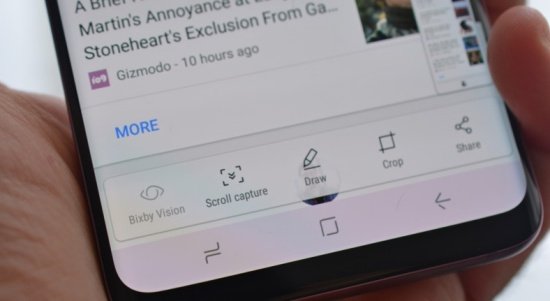
4. Cách chụp màn hình S9 với Smart Select
Nếu muốn chụp một phần màn hình, bạn cần sử dụng tính năng Smart Select. Ở tính năng này, bạn có thể chụp màn hình trong phạm vi hình vuông hoặc hình bầu dục. Đồng thời, bạn còn có thể tạo ảnh động (GIF) từ đây.
+ Bạn vào Settings => Display => Edge screen => Edge Screen Panels.
+ Bạn mở Edge Panel và chọn tính năng Smart Select.
+ Chọn hình khối bạn muốn sử dụng để đánh dấu khu vực muốn chụp.
+ Chọn khu vực bạn cần chụp rồi nhấn “Done” là xong.

5. Cách chụp màn hình S9 với trợ lý ảo Bixby
Samsung S9 cho phép người dùng sử dụng trợ lý ảo Bixby để chụp ảnh màn hình. Với tính năng hữu ích này, mọi chuyện với bạn sẽ trở nên vô cùng dễ dàng:
+ Kích hoạt trợ lý ảo Bixby bằng cách nói “Hi, Bixby”
+ Sau đó, bạn chỉ cần nói câu lệnh Take a screenshot và mọi chuyện tiếp theo sẽ do AI xử lý.
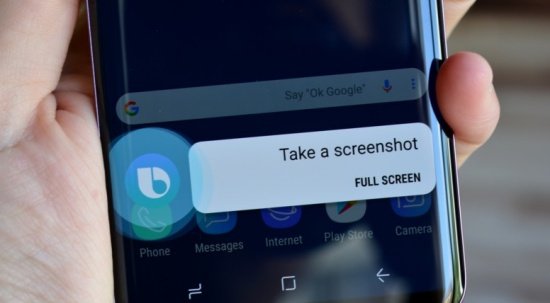
Bạn cũng có thể thực hiện thao tác tương tự với ứng dụng Google Assistant quen thuộc.
Trên đây là 5 cách chụp màn hình S9 siêu đơn giản và vô cùng hữu ích. Hy vọng những thủ thuật này này sẽ giúp bạn có thêm những phút giây trải nghiệm tuyệt vời trên chiếc dế yêu của mình.
Thông tin hay đừng bỏ lỡ:
